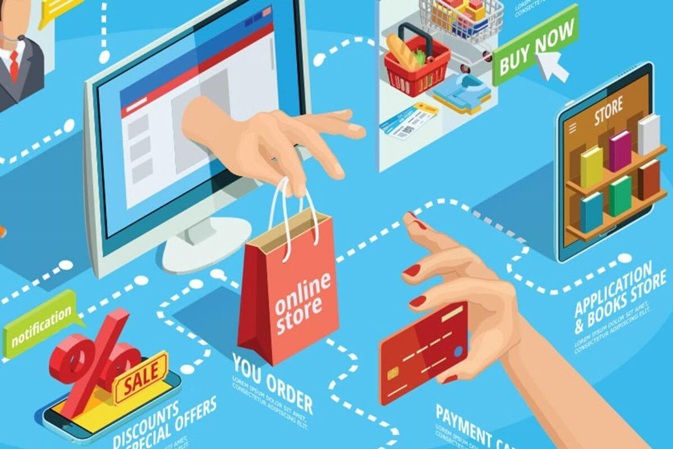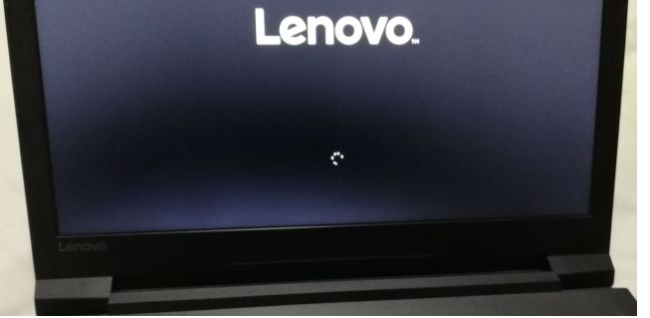CorelDRAW هي أداة رائعة لمصممي الجرافيك المبتدئين والمحترفين. يوفر مجموعة متنوعة من الميزات لإنشاء الكتيبات واللافتات والشعارات وصفحات الويب. يتم حفظ الملفات التي تقوم بتصميمها بتنسيق CDR. ومع ذلك ، في بعض الأحيان يمكن أن تتلف ملفات CDR. هذا يجعله غير قابل للوصول ، خاصة إذا لم يتم حفظ ملف CDR قبل تعطل التطبيق أو النظام. إذا أردت أن تعرف كيفية استرداد ملف Corel DRAW الفاسد وإذا كان ذلك ممكنًا ، فأنت في المكان المناسب. في هذه المقالة ، سنشارك بعض الإصلاحات السريعة التي يمكنك تجربتها لاستعادة ملفات CDR التالفة.

الجزء 1: ما هو Corel Draw الملفات؟
ملفات CorelDRAW هي ملفات رسوم متجهة تتكون من ألوان وصور ونصوص تم إنشاؤها في محرر رسومات متجه. عندما تقوم بتصميم شيء ما في CorelDRAW وحفظه ، يتم حفظه كملف CDR. ستحتاج إلى برنامج Corel لتعديل هذه الملفات.
الجزء 2: ما الذي يتسبب في فقد ملفات CorelDRAW؟
يمكن أن تتسبب العديد من الأسباب في فقد ملفات CDR أو تلفها. وتشمل هذه:
- إذا قمت بحذف ملف CDR باستخدام مفتاحي "Shift و Delete".
- قد لا تتمكن من الوصول إلى ملفات CDR إذا تم إنشاؤها في إصدار سابق من برنامج CorelDRAW.
- لم تحصل على الوقت الكافي لحفظ ملف CDR الذي تم إنشاؤه حديثًا بسبب تعطل النظام أو التطبيق.
- إذا كان ويندوز الخاص بك مصابًا بفيروس أو برنامج ضار ، فقد يؤدي ذلك إلى إتلاف ملفات CDR.
- ربما تكون قد قمت بتنسيق أو حذف وحدة تخزين قرص عن طريق الخطأ ، بما في ذلك ملفات CorelDRAW.
الجزء 3: كيفية استرداد ملف CDR التالف؟
هل تريد معرفة كيفية استرداد ملف CorelDRAW التالف؟ فيما يلي الطرق الخمس لاستعادة ملف CDR تالف:
الإصلاح 1: استعادة ملفات CorelDRAW التالفة عبر الحفظ التلقائي
يحتوي CorelDRAW على ميزة الحفظ التلقائي المضمنة التي تنشئ نسخة احتياطية منتظمة من الملفات التي تم تحريرها. يتم حفظ "Backup_of_" في نفس المكان حيث يتم حفظ ملفات CorelDRAW الأصلية الخاصة بك. ومع ذلك ، لاستخدام هذه الطريقة ، يجب تمكين إعدادات الحفظ التلقائي في CorelDRAW. إليك كيفية إصلاح ملف CDR التالف بنسخته الاحتياطية:
الخطوة 1: افتح المجلد حيث تم حفظ الإصدار السابق من ملف CDR.
الخطوة 2: اختر ملفًا يبدأ بـ "Backup_of_ (اسم الملف)."
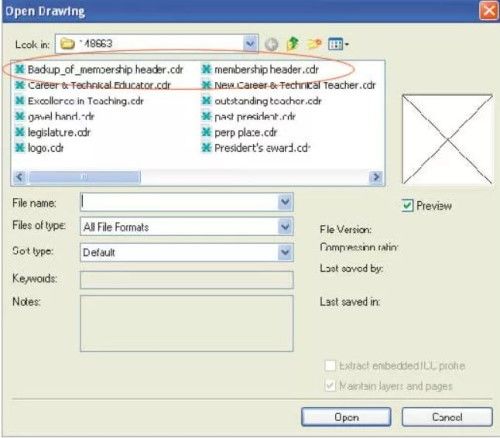
الخطوة 3: انقر فوق ملف النسخ الاحتياطي لاستعادة ملف CDR التالف.
الإصلاح 2: استرداد ملف CDR التالف من ملف النسخ الاحتياطي
يقوم CorelDRAW تلقائيًا بإنشاء نسخة احتياطية من ملف CDR الخاص بك لتجنب فقده في المستقبل بسبب تعطل التطبيق أو النظام. ملف النسخ الاحتياطي له ملحق .BAK.
الخطوة 1: افتح المجلد "C: / Program Files / Corel / Programs / Draw".
الخطوة 2: اختر "ملف .BAK" الذي تعتقد أنه نسخة احتياطية من ملف CDR الأصلي الذي تريد استعادته.

الخطوة 3: انقر فوق النسخة الاحتياطية لفتحها في CorelDRAW.
الآن احفظ الملف.
الإصلاح 3: استرداد ملف CorelDRAW عن طريق تحويله إلى Zip أو Rar
هناك طريقة أخرى لاستعادة ملف CorelDRAW التالف وهي تحويله إلى تنسيق ملف Zip أو Rar. ستحتاج إلى تنزيل تطبيق WinRar المستخدم لأرشفة الملفات وضغطها وفك ضغطها. إليك كيفية استرداد ملف CDR التالف من خلال التحويل:
الخطوة 1: قم بتحويل ملف CorelDRAW التالف إلى تنسيق ".zip" أو ".rar".
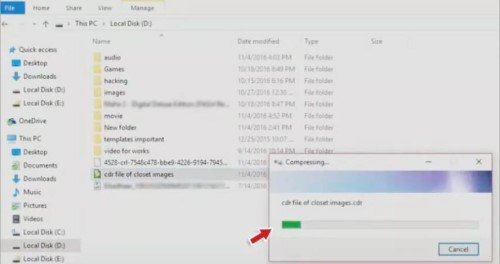
الخطوة 2: افتح ملف ".zip" أو ".rar" في برنامج WinRar.
الخطوة 3: استخراج الملف باستخدام "Winrar".
الخطوة 4: الآن افتح مجلد "المحتوى" وابحث عن ملف "riffdata.cdr".
أخيرًا ، ما عليك سوى إنشاء ملف CDR جديد واستيراد ملف riffdata.cdr إليه.
الإصلاح 4: استرداد ملف CDR من مجلد Temp
يمكنك أيضًا استرداد ملف CDR التالف من مجلد ويندوز Temp. هذا هو المكان الذي يخزن فيه ويندوز الملفات المؤقتة. إليك كيفية فتح ملف CDR التالف بعد استعادته من مجلد Temp:
الخطوة 1: اضغط مع الاستمرار على مفتاحي "Win and R". سيتم فتح مربع الحوار "تشغيل". ثم أدخل "٪ temp٪" واضغط على "موافق".
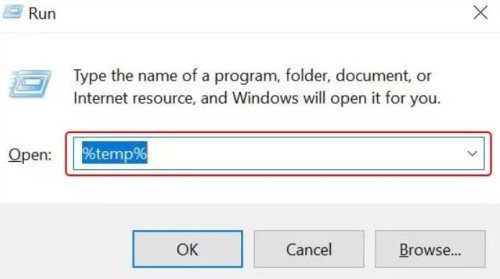
الخطوة 2: حدد موقع ملف CorelDRAW الذي تريد استرداده. بعد ذلك انسخ والصق ملف CDR هذا على سطح المكتب
الخطوة 3: أعد تسمية الملف إلى "X.cdr" من "X.temp." هنا X هو اختيار اسم لملفك. الآن اضغط على "نعم" عندما يُطلب منك التأكيد.
يمكنك الآن فتح الملف في CorelDRAW.
الإصلاح 5: استرداد ملفات CorelDRAW التالفة باستخدام 4DDiG
إذا فشلت جميع الطرق المذكورة أعلاه في استعادة ملفات CorelDRAW التالفة ، ففكر في استخدام ملف أفضل أداة CorelDRAW لاستعادة الملفات . يمكنه استرداد الملفات التالفة أو التالفة أو المخفية أو المفقودة أو المنسقة من جميع الأجهزة الداخلية والخارجية. تقدم 4DDiG:
- إنه مصمم بشكل صريح لتلبية متطلبات استعادة البيانات لكل من المبتدئين والمحترفين.
- يستعيد أكثر من 1000 تنسيق ملف ، بما في ذلك ملفات الصوت والفيديو والمستندات والصور وملفات CDR.
- يسترجع ملفات CDR من الكمبيوتر الشخصي ، وأجهزة الكمبيوتر المحمولة ، و USB ، وبطاقات SD ، ومحركات الأقراص المشفرة.
- يستخرج ملفات CDR من الأقسام المهيأة والأقراص والأنظمة المعطلة.
- يستعيد ملفات CDR المفقودة بسبب هجوم الفيروسات أو البرامج الضارة.
- معدل استرداد مرتفع.
- يستخدم خوارزمية متقدمة لإصلاح واستعادة ملفات CDR.
تحقق من الخطوات أدناه لاستعادة ملفات CDR التالفة باستخدام 4DDiG:
لنظام ويندوز
تحميل آمن
لنظام ماك
تحميل آمن
- قم بتنزيل وتثبيت وفتح أداة 4DDiG على جهاز الكمبيوتر الخاص بك. اختر محرك الأقراص الذي يحتوي على ملفات CDR التالفة. من الزاوية العلوية اليمنى ، يمكنك أيضًا تحديد نوع الملف المراد مسحه ضوئيًا.
- اضغط على "ابدأ" حتى يتمكن 4DDiG من البحث عن ملفات CDR التالفة والمسح الضوئي لها. يمكنك معاينة الملفات المستهدفة عن طريق إيقاف الفحص مؤقتًا. يوفر 4DDiG وضعي مسح ضوئي. إذا كنت تريد مسحًا عميقًا ، فاختر وضع "المسح العميق".
- بمجرد عرض قائمة الملفات المستردة بعد انتهاء الفحص ، اضغط على "استرداد" لاستعادة جميع ملفات CDR التالفة. لكن لا تقم بحفظها على محرك الأقراص حيث فقدتها لمنع الكتابة فوقها.



نصيحة إضافية: كيفية فتح ملف CDR تالف؟
ملف CDR هو ملف بتنسيق Corel مغلق المصدر ، مما يعني أنه لا يمكنك فتحه إلا في برنامج تم تطويره بواسطة Corel ، مثل CorelDRAW. يمكنك أيضًا فتحه في Corel PaintShop Pro ولكن في وضع القراءة فقط. إلى جانب تطبيقات Corel ، يمكنك فتح ملف CDR في محرر رسومات مثل Adobe Illustrator.
أسئلة وأجوبة حول استرداد ملف CorelDRAW التالف:
كيف يمكنني استعادة الملفات التالفة؟
يمكنك استعادة ملفات CDR التالفة من مجلد Windows Temp أو عبر النسخ الاحتياطي AutoSave. إذا لم تنجح هذه الطرق ، فجرّب أداة Tenorshare 4DDiG Data Recovery لاستعادة الملفات التالفة أو التالفة أو المخفية أو المحذوفة عن طريق الخطأ.
أين يقوم Corel بحفظ ملفات الاسترداد؟
يحفظ CorelDRAW ملفات النسخ الاحتياطي للاسترداد في نفس المجلد افتراضيًا حيث يتم الاحتفاظ بملفات CDR الأصلية. يمكنك تحديد موقع ملف النسخ الاحتياطي المسمى "backup_of_filename" ، حيث يكون "filename" هو الاسم الفعلي لملف CDR الخاص بك.
كيف يمكنني إصلاح ملف CDR الخاص بي عبر الإنترنت؟
يمكنك استخدام أي برنامج إصلاح عبر الإنترنت لاستعادة ملف CDR إلى حالته الأصلية.
خاتمة
يتم حفظ ملفات CorelDRAW كملفات CDR. لكن هناك عدة أسباب ، مثل هجوم البرامج الضارة أو النظام المعطل ، يمكن أن يفسد هذه الملفات ، مما يجعل الوصول إليها غير ممكن. إذا لم تتمكن من الوصول إلى ملف CDR وتريد معرفة كيفية استرداد ملف Corel DRAW التالف ، فحاول استخدام الطرق التي ذكرناها أعلاه في مشاركتنا. من بين كل منهم ، فإن أفضل وأسرع طريقة لاستعادة ملفات CDR التالفة هي برنامج Tenorshare 4DiG لاستعادة البيانات. يمكنه استرداد الملفات المفقودة أو التالفة أو المحذوفة أو المنسقة أو المخفية من جميع أنواع أجهزة التخزين بثلاث نقرات فقط. علاوة على ذلك ، إنها طريقة آمنة ولن تضر بسلامة ملفات CDR الخاصة بك.